
Bagaimana untuk menggunakan fungsi penolakan Excel? Jika anda perlu melakukan penolakan dalam Excel, anda boleh menggunakan fungsi SUBTRACT. Fungsi ini membolehkan anda menolak satu nombor atau rujukan sel daripada nombor lain. Panduan ini akan menerangkan penggunaan fungsi TOLAK secara terperinci, termasuk sintaks, parameter dan contoh untuk membantu anda menguasai operasi tolak dengan mudah. Teruskan membaca untuk mengetahui cara menggunakan fungsi penolakan Excel untuk menyelesaikan masalah penolakan anda.
Mula-mula masukkan formula [=A1-B1] (tanpa tanda petikan) dalam sel [C1], dan kemudian tekan Enter (iaitu tekan kekunci [Enter] pada papan kekunci)
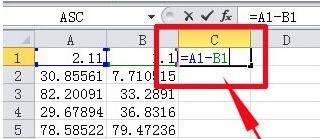
Pilih sel [C1] dan gerakkan tetikus Pergi ke sudut kanan bawah sel [C1], dan salib hitam kecil akan muncul.
Sekarang tekan butang kiri tetikus dan seretnya ke sel [C11]
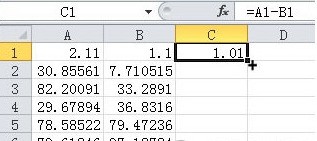
Anda akan mendapati bahawa perbezaan antara data dalam lajur A tolak data dalam lajur B dalam setiap baris disenaraikan dalam lajur C baris yang sama.
Selain itu, Excel juga boleh digunakan sebagai kalkulator Apabila kita ingin mengira [3.1113-1.765]
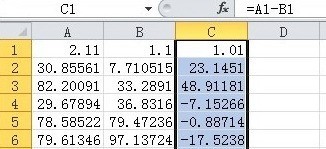
kita boleh memasukkan formula [= 3.1113-1.765] dalam sel [A1], dan kemudian tekan Enter (iaitu tekan kekunci [Enter] pada papan kekunci)
Kemudian nilai perbezaan [3.1113-1.765] dipaparkan dalam sel [A1].
Atas ialah kandungan terperinci Arahan untuk menggunakan fungsi penolakan Excel. Untuk maklumat lanjut, sila ikut artikel berkaitan lain di laman web China PHP!
 apa itu mysql index
apa itu mysql index
 Apa yang ditonjolkan dalam jquery
Apa yang ditonjolkan dalam jquery
 Pertanyaan blockchain pelayar Ethereum
Pertanyaan blockchain pelayar Ethereum
 Bagaimana untuk mendapatkan semula nyalaan Douyin selepas ia hilang?
Bagaimana untuk mendapatkan semula nyalaan Douyin selepas ia hilang?
 Bagaimana untuk menyelesaikan masalah 400 permintaan buruk apabila halaman web dipaparkan
Bagaimana untuk menyelesaikan masalah 400 permintaan buruk apabila halaman web dipaparkan
 Alat carian yang biasa digunakan
Alat carian yang biasa digunakan
 Perisian percuma untuk membina laman web
Perisian percuma untuk membina laman web
 Apakah konsep asas kecerdasan buatan
Apakah konsep asas kecerdasan buatan




